맥북에서 특정 확장자 파일을 더블 클릭했을 때 열리는 기본 프로그램 대신 다른 프로그램으로 열어야 할 때가 있습니다.
이 경우, 해당 파일을 마우스 오른쪽 버튼으로 선택하고 다음으로 열기 > 프로그램을 선택하면 손쉽게 열 수 있지만 기본 프로그램 자체를 바꾸고 싶은 경우도 있습니다.
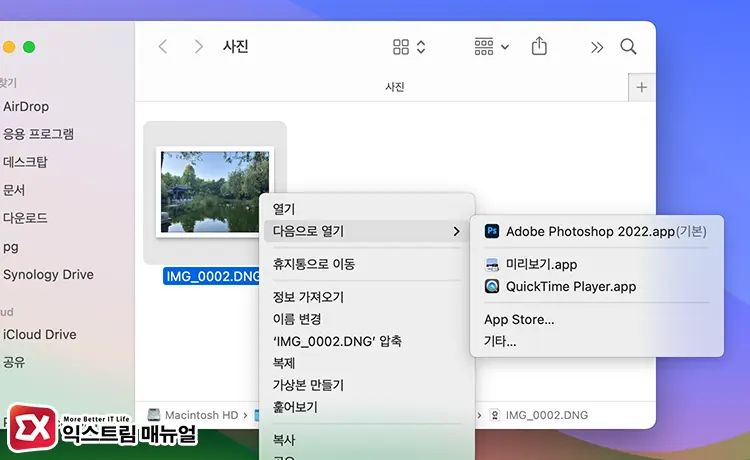
여기서 얘기하는 기본 프로그램이란, 파일을 더블 클릭했을 때 실행되는 프로그램을 말하며 윈도우의 경우, 설정에서 확장자 별로 열리는 프로그램을 목록에서 선택할 수 있지만 macOS는 이러한 설정 화면이 없어서 해멜 수 있습니다.
macOS에서는 파일 정보 가져오기 화면에서 기본 프로그램을 지정할 수 있으며 자세한 방법은 다음과 같습니다.
macOS 기본 프로그램 설정 방법
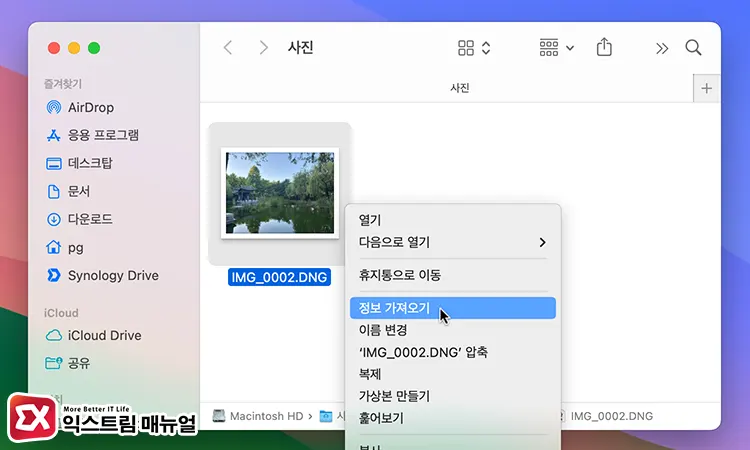
바탕 화면 또는 파인더에서 파일을 마우스 오른쪽 버튼으로 선택한 다음 정보 가져오기를 클릭합니다.
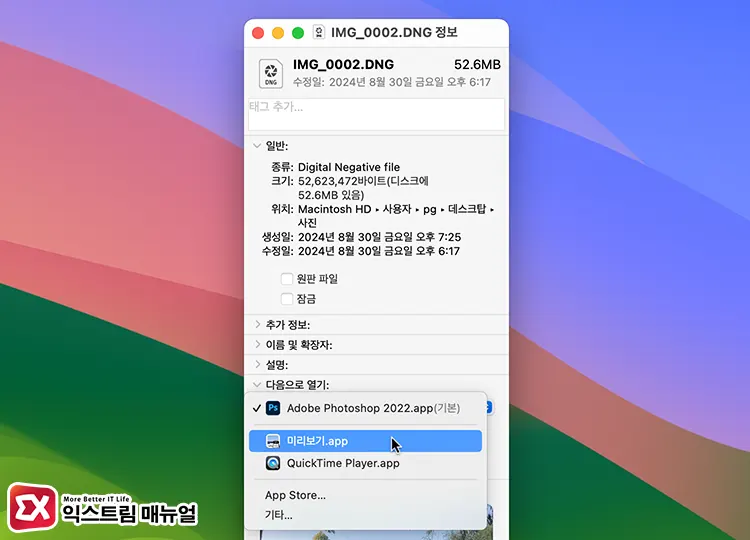
파일 정보 화면에서 ‘다음으로 열기’ 항목의 선택 상자를 클릭하면, 현재 지정된 기본 프로그램 외에 연결할 수 있는 프로그램 목록이 표시됩니다. 이 중에서 기본 프로그램으로 지정할 프로그램을 선택합니다.
그리고 프로그램 선택 상자 하단의 모두 변경 버튼을 클릭하면 해당 확장자의 기본 프로그램이 변경되며 파일을 더블 클릭했을 때 실행됩니다.



